ffmpeg 的封装转换
FFmpeg的封装转换部分,主要是通过libavformat这部分来完成的功能,通过libavformat库进行mux和demux操作,多媒体文件的格式有很多种,但是还是有好多demux与mux的操作参数是公用的,下面来详细介绍一下这些公用的参数: 通过查看ffmpeg的help full参数,找到AVFormatContext参数部分,在这个参数下面的所有的参数均为封装转换可使用的参数
-
avioflags: format的缓冲设置,默认为0,就是有缓冲:
-
direct: 无缓冲状态;
-
probesize: 获得文件内容的大小;
-
formatprobesiz: 设置一个获得文件内容的大小来解析文件的format;
-
fflags: 设置读取或者写出的格式的形式的标签,分为多种方式:-flush_packets,ignidx,genpts,nofillin,noparse,igndts,discardcorrupt,sortdts,keepside,fastseek,latm,nobuffer,bitexact,下面针对这些format读写方式进行一一详解;
-
seek2any: 支持随意seek,这个seek可以不以keyframe为参考;
-
analyzeduration: 指定解析媒体所需要花销的时间,这里设置的值越高,解析的越准确,如果在直播中为了降低延迟,这个可以设置得低一些
-
codec_whitelist: 设置可以解析的codec的白名单;
-
format_whitelist: 设置可以解析的format的白名单;
ffmpeg的编转码
FFmpeg的编解码部分主要是通过libavcodec这个库来完成的功能,通过libavcodec库进行encode与decode操作,多媒体的编码格式种类很多,但是还是有好多基本的操作参数是共同可以设置的,下面来详细介绍一下这些公用的参数: 通过查看ffmpeg的help full参数可以看到AVCodecContext AVOptions,在这个选项下面的所有参数均为编解码可以使用的参数:
-
b: 设置音频与视频码率,可以认为是音视频加起来的码率,默认为200k; 使用这个参数可以根据b:v设置视频码率,b:a设置音频码率;
-
ab: 设置音频的码率,默认是128k;
-
g: 设置视频GOP大小,关键帧间隔,默认是12帧一个gop
-
ar: 设置音频采样率,默认为0
-
ac: 设置音频通道数,默认为0
-
bf: 设置非B帧之间的B帧个数,默认为0
-
maxrate:最大码率设置,与bufsize一同使用即可,默认为0
-
minrate: 最小码率设置,配合maxrate与bufsize可以设置为CBR模式,平时基本没用,默认为0
-
bufsize:设置控制码率的buffer的大小,默认为0
-
keyint_min: 设置最小IDR帧间隔,默认为25
-
sc_threshold: 设置场景切换支持,默认为0
-
me_threshold: 设置运动估计阀值,默认为0
-
mb_threshold: 设置宏块阀值,默认为0
-
profile: 设置音视频的profile,默认为-99
-
level: 设置音视频的level,默认为-99
-
timecode_frame_start: 设置GOP帧的开始时间,需要在non-drop-frame默认情况下使用
-
channel_layout: 设置音频通道的布局格式
-
threads: 设置编解码等工作的线程数
【学习地址】:FFmpeg/WebRTC/RTMP/NDK/Android音视频流媒体高级开发
【文章福利】:免费领取更多音视频学习资料包、大厂面试题、技术视频和学习路线图,资料包括(C/C++,Linux,FFmpeg webRTC rtmp hls rtsp ffplay srs 等等)有需要的可以点击1079654574加群领取哦~


ffmpeg 的基本编转码原理
ffmpeg工具主要用途为编码、解码、转码,常用ffmpeg做的为转码操作,使用ffmpeg转码主要原理为:

转码原理
通过前两节介绍的参数,可以设置转码的相关参数,如果转码操作则涉及到封装的改变,从而可以通过设置AVCodec与AVFormat的操作参数进行封装与编码的改变,下面举一个例子:ffmpeg.exe -i test.mp4 -vcodec mpeg4 -b:v 1000k -r 15 -acodec copy output.mp4 编码为mpeg4 视频码流为1000k,帧率为15,音频不变
Input #0, mov,mp4,m4a,3gp,3g2,mj2, from 'test.mp4':
Metadata:
major_brand : isom
minor_version : 1
compatible_brands: isom
creation_time : 2015-05-06T01:12:21.000000Z
encoder : FormatFactory : www.pcfreetime.com
Duration: 00:00:11.01, start: 0.000000, bitrate: 2364 kb/s
Stream #0:0(und): Video: mpeg4 (Simple Profile) (mp4v / 0x7634706D), yuv420p, 968x544 [SAR 1:1 DAR 121:68], 2252 kb/
s, 25 fps, 25 tbr, 25k tbn, 25 tbc (default)
Metadata:
creation_time : 2015-05-06T01:12:21.000000Z
handler_name : video
Stream #0:1(und): Audio: aac (LC) (mp4a / 0x6134706D), 44100 Hz, stereo, fltp, 125 kb/s (default)
Metadata:
creation_time : 2015-05-06T01:12:21.000000Z
handler_name : sound
Stream mapping:
Stream #0:0 -> #0:0 (mpeg4 (native) -> mpeg4 (native))
Stream #0:1 -> #0:1 (copy)
Press [q] to stop, [?] for help
Output #0, mp4, to 'output.mp4':
Metadata:
major_brand : isom
minor_version : 1
compatible_brands: isom
encoder : Lavf58.12.100
Stream #0:0(und): Video: mpeg4 (mp4v / 0x7634706D), yuv420p, 968x544 [SAR 1:1 DAR 121:68], q=2-31, 1000 kb/s, 15 fps
, 15360 tbn, 15 tbc (default)
Metadata:
creation_time : 2015-05-06T01:12:21.000000Z
handler_name : video
encoder : Lavc58.18.100 mpeg4
Side data:
cpb: bitrate max/min/avg: 0/0/1000000 buffer size: 0 vbv_delay: -1
Stream #0:1(und): Audio: aac (LC) (mp4a / 0x6134706D), 44100 Hz, stereo, fltp, 125 kb/s (default)
Metadata:
creation_time : 2015-05-06T01:12:21.000000Z
handler_name : sound
Past duration 0.799995 too large
frame= 166 fps=0.0 q=1.6 Lsize= 1585kB time=00:00:11.00 bitrate=1180.4kbits/s dup=0 drop=107 speed=22.9x
video:1410kB audio:169kB subtitle:0kB other streams:0kB global headers:0kB muxing overhead: 0.361811%

左边为原视频,右边为转码后的视频
如果视频转码为h264,命令使用:ffmpeg.exe -i test.mp4 -vcodec mpeg4 -b:v 1000k -r 15 -acodec copy output.mp4
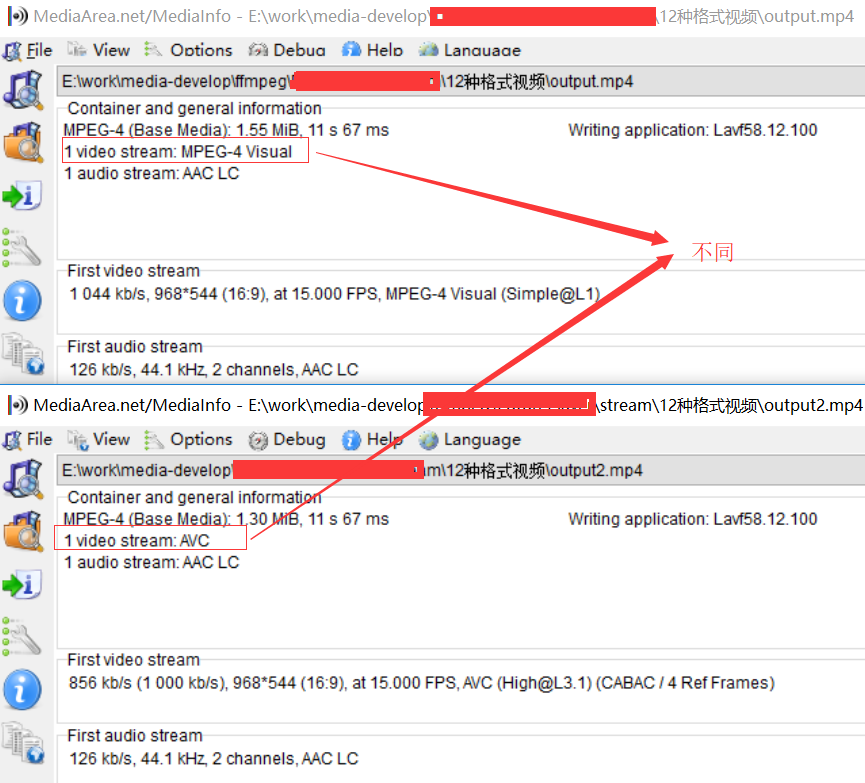
mpeg4和h264对比
过滤器链(filter chain)
语法:filter chain=逗号分隔的一组filter
-
第一步:源视频宽带扩大两倍 ffmpeg -i test.mp4 -t 10 -vf pad=2*iw output.mp4

output.mp4播放效果
-
第二步:源视频水平翻转 ffmpeg -i test.mp4 -t 10 -vf hflip output2.mp4

output2.mp4水平翻转
-
第三步:水平翻转视频覆盖output.mp4 ffmpeg -i output.mp4 -i output2.mp4 -filter_complex overlay=w compare.mp4

compare.mp4效果
码率/帧率和文件大小
-
码率和帧率是视频文件的最重要的基本特征,对于他们的特有设置会决定视频质量。如果我们知道码率和时长那么可以很容易计算出输出文件的大小。
-
帧率:帧率也叫帧频率,帧率是视频文件中每一秒的帧数。
-
码率:比特率(也叫码率,数据率)是一个确定整体视频/音频质量的参数,秒为单位处理的字节数,码率和视频质量成正比,在视频文件中中比特率用bps来表达。
帧率
-
用-r参数设置帧率 格式:ffmpeg -i input -r fps output 范例:ffmpeg-i test.mp4 -r 15 output.mp4
-
用fps filter设置帧率 格式:ffmpeg -r input -vf fps= 范例:ffmpeg.exe -i test.mp4 -vf fps=fps=25 output.mp4
-
帧率的预定义值:
‘ntsc’
30000/1001
‘pal’
25/1
‘qntsc’
30000/1001
‘qpal’
25/1
‘sntsc’
30000/1001
‘spal’
25/1
‘film’
24/1
‘ntsc-film’
24000/1001
ffmpeg -i test.mp4 -r 29.97 output.mp4
ffmpeg -i test.mp4 -r 3000/1001 output.mp4
ffmpeg -i test.mp4 -r ntsc output.mp4
帧率和文件大小
1.设置码率-b参数
2.控制输出文件大小
3.计算输出文件大小
调整视频分辨率
调整视频分辨率
-
用-s 或-video_size参数设置视频分辨率,参数值WxH, W宽度单位是像素,H高度单位是像素 ffmpeg -i test.mp4 -s 320x240 output.mp4
-
预定义的视频尺寸
‘ntsc’
720x480
‘pal’
720x576
‘qntsc’
352x240
‘qpal’
352x288
‘sntsc’
640x480
‘spal’
768x576
‘film’
352x240
‘ntsc-film’
352x240
‘sqcif’
128x96
‘qcif’
176x144
‘cif’
352x288
‘4cif’
704x576
‘16cif’
1408x1152
‘qqvga’
160x120
‘qvga’
320x240
‘vga’
640x480
‘svga’
800x600
‘xga’
1024x768
‘uxga’
1600x1200
‘qxga’
2048x1536
‘sxga’
1280x1024
‘qsxga’
2560x2048
‘hsxga’
5120x4096
‘wvga’
852x480
‘wxga’
1366x768
‘wsxga’
1600x1024
‘wuxga’
1920x1200
‘woxga’
2560x1600
‘wqsxga’
3200x2048
‘wquxga’
3840x2400
‘whsxga’
6400x4096
‘whuxga’
7680x4800
‘cga’
320x200
‘ega’
640x350
‘hd480’
852x480
‘hd720’
1280x720
‘hd1080’
1920x1080
‘2k’
2048x1080
‘2kflat’
1998x1080
‘2kscope’
2048x858
‘4k’
4096x2160
‘4kflat’
3996x2160
‘4kscope’
4096x1716
‘nhd’
640x360
‘hqvga’
240x160
‘wqvga’
400x240
‘fwqvga’
432x240
‘hvga’
480x320
‘qhd’
960x540
‘2kdci’
2048x1080
‘4kdci’
4096x2160
‘uhd2160’
3840x2160
‘uhd4320’
7680x4320
scale filter调整分辨率
1.下面两条命令有相同效果 ffmpeg -i input.mp4 -s 320x240 output.mp4 ffmpeg -i input.mp4 -vf scale=320:240 output.mp4 2. 输出视频为源视频的宽高的一半大小 ffmpeg -i input.mp4 -vf scale=iw/2:ih/2 output.mp4 3. 输出视频为源视频的宽高的90% ffmpeg -i input.mp4 -vf scale=iw0.9:ih0.9 output.mp4 4. 在未知视频的分辨率时,保证调整的分辨率与源视频有相同的横纵比
裁剪/填充视频
裁剪视频crop filter
从输入文件中选取你想要的矩形区域到输出文件中,常见用来去视频黑边。 语法:crop:ow[:oh[:x[:y:[:keep_aspect]]]]

举例
-
裁剪输入视频的左三分之一,中间三分之一,右三分之一: ffmpeg -i input -vf crop=iw/3:ih:0:0 output ffmpeg -i input -vf crop=iw/3:ih:iw/3:0 output ffmpeg -i input -vf crop=iw/3:ih:iw/3*2:0 output * 注意:":"是连续的,没有空格
-
裁剪帧的中心, 当我们想裁剪区域在帧的中间时,裁剪filter可以跳过输入x和y值,他们的默认值是: Xdefault = ( input width - output width)/2 , Ydefault = ( input height - output height)/2 ffmpeg -i input_file -v crop=w:h output_file 裁剪中间一半区域: ffmpeg -i input -vf crop=iw/2:ih/2 output

裁剪后的示例
-
比较裁剪后的视频和源视频比较 ffplay -i input.mp4 -vf splita;[a]drawbox=x=(iw-300)/2:(ih-300)/2:w=300:h=300:c=yellow[A];[A]pad=2iw[C];[b]crop=300:300:(iw-300)/2:(ih-300)/2[B];Coverlay=w2.4:40

裁剪对比
自动检测裁剪区域
ffplay input.mp4 -vf cropdetect
[Parsed_cropdetect_0 @ 12922cc0] x1:0 x2:967 y1:0 y2:543 w:960 h:544 x:4 y:0 pts:2000 t:0.080000 crop=960:544:4:0
[Parsed_cropdetect_0 @ 12922cc0] x1:0 x2:967 y1:0 y2:543 w:960 h:544 x:4 y:0 pts:3000 t:0.120000 crop=960:544:4:0
[Parsed_cropdetect_0 @ 12922cc0] x1:0 x2:967 y1:0 y2:543 w:960 h:544 x:4 y:0 pts:4000 t:0.160000 crop=960:544:4:0
[Parsed_cropdetect_0 @ 12922cc0] x1:0 x2:967 y1:0 y2:543 w:960 h:544 x:4 y:0 pts:5000 t:0.200000 crop=960:544:4:0
得到 crop=960:544:4:0 然后用检测到的值来裁剪视频 ffplay input.mp4 –vf crop=960:544:4:0
填充视频(pad)
说明:在视频帧上增加一快额外额区域,经常用在播放的时候显示不同的横纵比 语法:pad=width[:height:[:x[:y:[:color]]]]
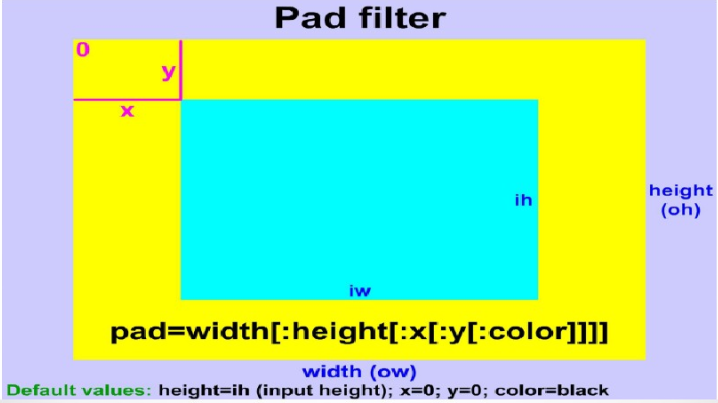
视频纵横比4:3到16:9
1. 4:3到16:9
-
一些设备只能播放16:9的横纵比,4:3的横纵比必须在水平方向的两边填充成16:9,高度被保持,宽度等于高度乘以16/9,x(输入文件水平位移)值由表达式(output_width - input_width)/2来计算。
-
4:3到16:9的通用命令是: ffmpeg -i input -vf pad=ih*16/9:ih :(ow-iw)/2:0:color output
-
举例,对比以下两条命令: ffplay -f lavfi -i testsrc
ffplay -f lavfi -i testsrc -vf pad=ih*16/9:ih:(ow-iw)/2:0:pink

对比结果
2. 16:9到4:3
-
为了用4:3的横纵比来显示16:9的横纵比,填充输入文件的垂直两边,宽度保持不变,高度是宽度的3/4,y值(输入文件的垂直偏移量)是由一个表达式(output_height-input_height)/2计算出来的。
-
16:9到4:3的通用命令: ffmpeg -i input -vf pad=iw :iw*3/4:0:(oh-ih)/2:color output
-
举例:
ffplay Titanic.ts -vf pad=iw:iw*3/4:0:(oh-ih)/2:pink

4:3填充
翻转和旋转
翻转
旋转
-
语法:transpose={0,1,2,3} 0:逆时针旋转90°然后垂直翻转 1:顺时针旋转90° 2:逆时针旋转90° 3:顺时针旋转90°然后水平翻转
-
示例
ffplay -f lavfi -i testsrc -vf transpose=0
ffplay -f lavfi -i testsrc -vf transpose=1
ffplay -f lavfi -i testsrc -vf transpose=2
ffplay -f lavfi -i testsrc -vf transpose=3
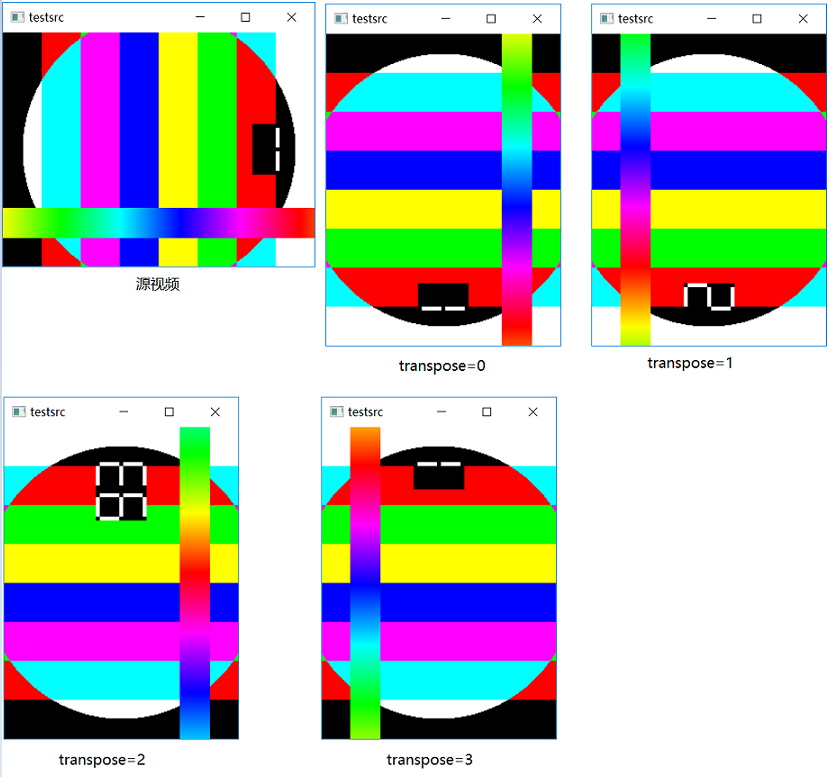
对比
模糊,锐化
模糊
-
语法: boxblur=luma_r:luma_p[:chroma_r:chram_p[:alpha_r:alpha_p]] ,
-
用例: ffplay -f lavfi -i testsrc -vf boxblur=1:10:4:10 ffplay -f lavfi -i testsrc -vf boxblur=1:1:1:2
注意:luma_r和alpha_r半径取值范围是0~min(w,h)/2, chroma_r半径的取值范围是0~min(cw/ch)/2
锐化
-
语法: -vf unsharp=l_msize_x:l_msize_y:l_amount:c_msize_x:c_msize_y:c_amount, 所有的参数是可选的,默认值是5:5:1.0:5:5:0.0 l_msize_x:水平亮度矩阵,取值范围3-13,默认值为5 l_msize_y:垂直亮度矩阵,取值范围3-13,默认值为5 l_amount:亮度强度,取值范围-2.0-5.0,负数为模糊效果,默认值1.0 c_msize_x:水平色彩矩阵,取值范围3-13,默认值5 c_msize_y:垂直色彩矩阵,取值范围3-13,默认值5 c_amount:色彩强度,取值范围-2.0-5.0,负数为模糊效果,默认值0.0
-
举例
覆盖(画中画)
覆盖,
-
语法:overlay[=x[:y], 所有的参数都是可选,默认值都是0

-
举例 Logo在左上角:
ffmpeg -i input.mp4 -i logo.png -filter_complex overlay pair1.mp4

ffmpeg -i input.mp4 -i logo.png -filter_complex "1:vscale2ref=(iw/ih)*ih/8/sar:ih/8wm;baseoverlay=10:10" pair11.mp4

ffmpeg -i Titanic.ts -i logo.png -filter_complex "1:vscale2ref=(iw/ih)*ih/8/sar:ih/8wm;baseoverlay=10:10" pair12.mp4

ffmpeg -i Titanic.ts -i logo.png -filter_complex "1:vscale2ref=ih/8/sar:ih/8wm;baseoverlay=10:10" pair13.mp4

右上角: ffmpeg -i pair.mp4 -i logo.png -filter_complex overlay=W-w pair2.mp4
左下角: ffmpeg -i pair.mp4 -i logo.png -filter_complex overlay=0:H-h pair2.mp4
右下角: ffmpeg -i pair.mp4 -i logo.png -filter_complex overlay=W-w:H-h pair2.mp4
删除logo
ffplay -i pair1.mp4 -vf delogo=5:5:60:60:0
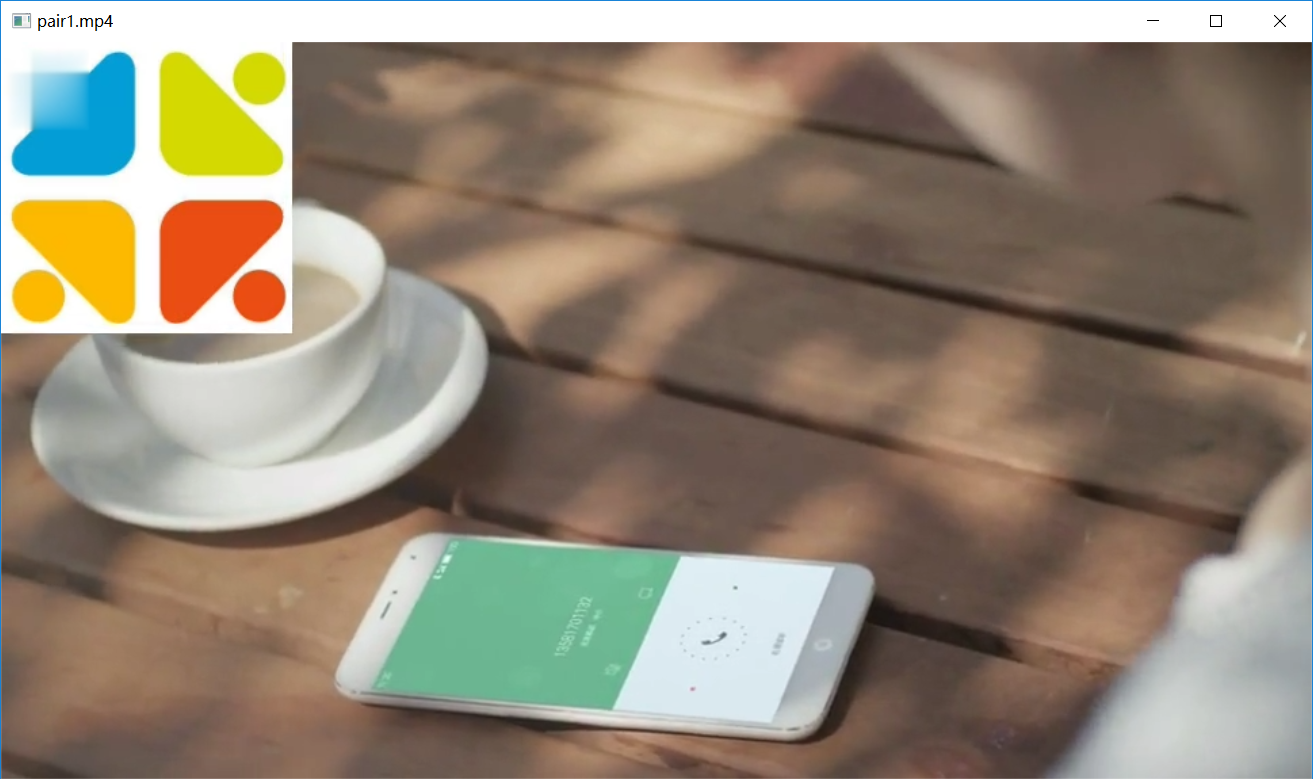
添加文本
动态文本
用 t (时间秒)变量实现动态文本
-
顶部水平滚动
ffplay -i input.mp4 -vf drawtext="fontfile=arial.ttf:text='Dynamic RTL text':x=w-t*50:fontcolor=darkorange:fontsize=30"

-
底部水平滚动
ffplay -i input.mp4 -vf drawtext="fontfile=arial.ttf:text='Dynamic RTL text':x=w-t*50:y=h-th:fontcolor=darkorange:fontsize=30"

-
垂直从下往上滚动
ffplay input.mp4 -vf drawtext="fontfile=arial.ttf:text='Dynamic RTL text':x=(w-tw)/2:y=h-t*100:fontcolor=white:fontsize=30"
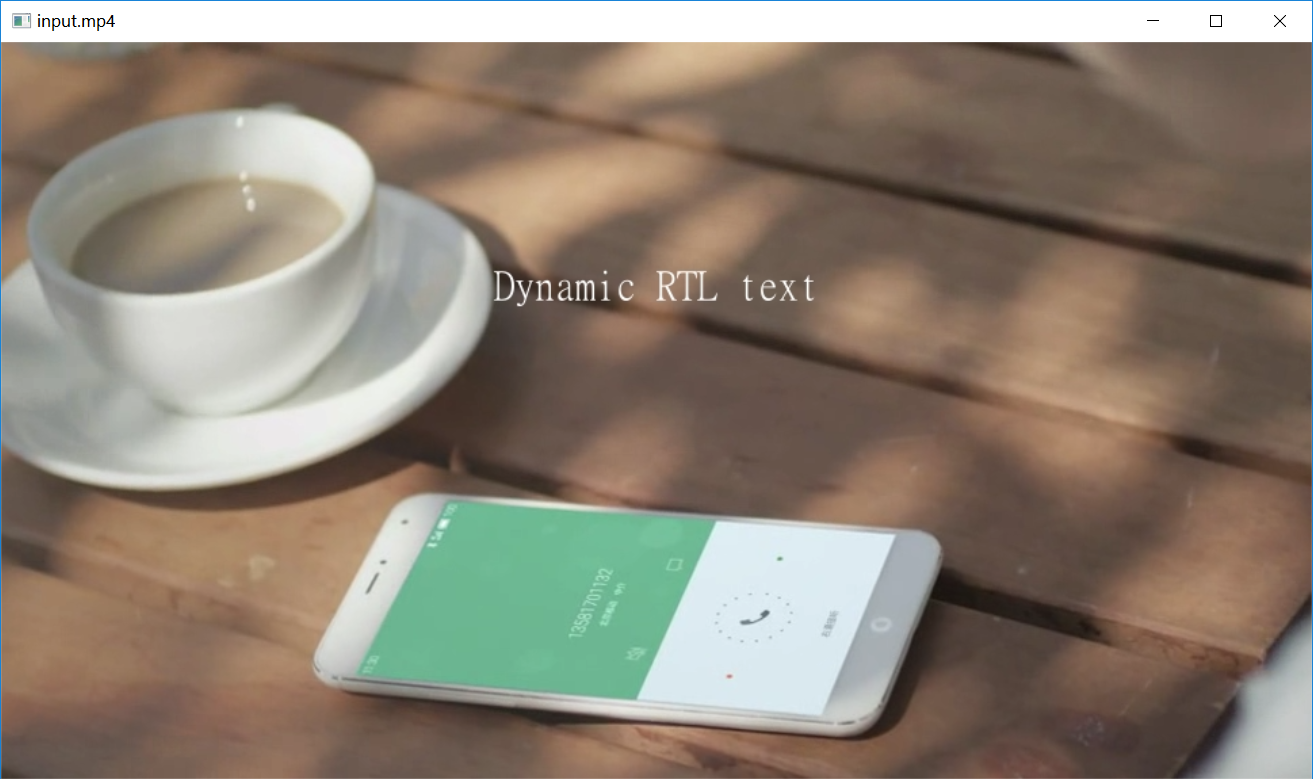
-
实现右上角显示当前时间?
-
动态文本 在右上角显示当前时间 localtime
ffplay input.mp4 -vf drawtext="fontfile=arial.ttf:x=w-tw:fontcolor=white:fontsize=30:text='%{localtime:%H\:%M\:%S}'"

-
每隔3秒显示一次当前时间
ffplay input.mp4 -vf drawtext="fontfile=arial.ttf:x=w-tw:fontcolor=white:fontsize=30:text='%{localtime:%H\:%M\:%S}':enable=lt(mod(t,3),1)"

图片处理
图片支持
FFmpeg支持绝大多数图片处理, 除LJPEG(无损JPEG)之外,其他都能被解码,除了EXR,PIC,PTX之外,所有的都能被编码。
-
从视频中生成GIF图片
ffmpeg -i input.mp4 -t 2 -pix_fmt rgb24 test.gif

test.gif
-
转换视频为图片(每帧一张图): ffmpeg -i input.mp4 frame%4d.jpg
-
图片转换为视频: ffmpeg -f image2 -i frame%4d.jpg -r 25 video.mp4
-
裁剪: ffmpeg -f lavfi -i rgbtestsrc -vf crop=150:150 crop_rg.png
-
填充: ffmpeg -f lavfi -i smptebars -vf pad=360:280:20:20:orange pad_smpte.jpg
-
翻转: ffmpeg -i orange.jpg -vf hflip orange_hfilp.jpg ffmpeg -i orange.jpg -vf vflip orange_vfilp.jpg
-
旋转: ffmpeg -i image.png -vf transpose=1 image_rotated.png 覆盖:
ffmpeg -f lavfi -i rgbtestsrc -s 400x300 rgb.png

ffmpeg -f lavfi -i smptebars smpte.png

ffmpeg -i rgb.png -i smpte.png -filter_complex overlay=(W-w)/2:(H-h)/2 rgb_smpte.png
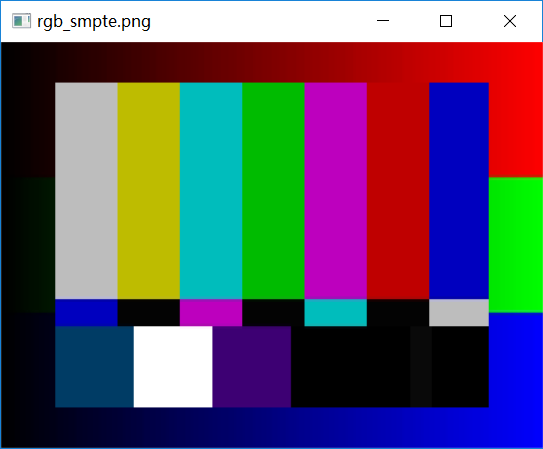
其他高级技巧
屏幕录像
[dshow @ 0136d680] DirectShow video devices (some may be both video and audio devices)
[dshow @ 0136d680] "Integrated Webcam"
[dshow @ 0136d680] Alternative name "@device_pnp_\\?\usb#vid_0bda&pid_5689&mi_00#6&233dd6c7&0&0000#{65e8773d-8f56-11
d0-a3b9-00a0c9223196}\global"
[dshow @ 0136d680] "screen-capture-recorder"
[dshow @ 0136d680] Alternative name "@device_sw_{860BB310-5D01-11D0-BD3B-00A0C911CE86}\{4EA6930A-2C8A-4AE6-A561-56E4
B5044439}"
[dshow @ 0136d680] DirectShow audio devices
[dshow @ 0136d680] "楹﹀厠椋?(Realtek Audio)"
[dshow @ 0136d680] Alternative name "@device_cm_{33D9A762-90C8-11D0-BD43-00A0C911CE86}\wave_{2BC3D9A6-4A74-4179-9DDC
-3E0B44B5FA5E}"
[dshow @ 0136d680] "virtual-audio-capturer"
[dshow @ 0136d680] Alternative name "@device_sw_{33D9A762-90C8-11D0-BD43-00A0C911CE86}\{8E14549B-DB61-4309-AFA1-3578
E927E935}"
dummy: Immediate exit requested
获取到摄像头为:"Integrated Webcam" 屏幕录制为:"screen-capture-recorder"
ffplay -i input.mp4 -vf crop=in_w/2:in_h/2:(in_w-out_w)/2+((in_w-out_w)/2)*sin(n/10):(in_h-out_h)/2+((in_h-out_h)/2)*sin(n/7)
-
速度:
-
3倍视频播放视频: ffplay -i input.mp4 -vf setpts=PTS/3
-
3/4速度播放视频: ffplay -i input.mp4 -vf setpts=PTS/(3/4)
-
2倍速度播放音频: ffplay -i input.mp3 -af atempo=2
-
截图
-
每隔一秒截一张图: ffmpeg -i input.mp4 -f image2 -vf fps=fps=1 out%d.png
-
每隔20秒截一张图: ffmpeg -i input.mp4 -f image2 -vf fps=fps=1/20 out%d.png
-
多张截图合并到一个文件里(3_2),每隔一千帧(秒数=1000/fps25)即40s截一张图 ffmpeg -i input.mp4 -frames 3 -vf "select=not(mod(n,1000)),scale=320:240,tile=3_2" out.png
马赛克视频
ffmpeg -i cuc_ieschool.flv -i input.mp4 -i Titanic.ts -i ds.mov -filter_complex "nullsrc=size=640x480 [base]; [0:v] setpts=PTS-STARTPTS, scale=320x240 [upperleft]; [1:v] setpts=PTS-STARTPTS, scale=320x240 [upperright]; [2:v] setpts=PTS-STARTPTS, scale=320x240 [lowerleft]; [3:v] setpts=PTS-STARTPTS, scale=320x240 [lowerright]; [base][upperleft] overlay=shortest=1 [tmp1]; [tmp1][upperright] overlay=shortest=1:x=320 [tmp2]; [tmp2][lowerleft] overlay=shortest=1:y=240 [tmp3]; [tmp3][lowerright] overlay=shortest=1:x=320:y=240" -c:v libx264 output.mkv

Logo动态移动
ffplay -i cuc_ieschool.flv -vf movie=logo.png[logo];[in][logo]overlay=x='if(gte(((t-2)*80)-w\,W)\,0\,((t-2)*80)-w)':y=0
ffmpeg -y -t 60 -i cuc_ieschool.flv -i logo.png -i logo2.png -filter_complex "overlay=x=if(lt(mo